windows11顯示文件后綴名的教程
時間:2023-03-24 15:32:18作者:極光下載站人氣:60
windows11自發布之日起,就有大量用戶前去下載體驗,這是因為windows11系統只要是安裝了正版windows10系統的電腦,都可以免費下載使用,所以windows11系統受到了不少用戶的歡迎,在windows11系統中,將許多實用的功能整合起來了,給用戶帶來了不一樣的使用體驗,并且能夠提升用戶的使用效率,當用戶在使用windows11系統時,需要顯示文件后綴名,就需要在文件資源管理器選項窗口中來設置,或是在文件夾選項窗口中來解決,直接取消其中的隱藏已知文件類型的擴展名即可解決,那么接下來就讓小編來向大家一一介紹下顯示文件后綴名的方法步驟吧,希望用戶能夠喜歡。

方法步驟
方法一
1.用戶在任務欄中點擊搜索圖標,在顯示出來的搜索菜單中,用戶需要在搜索欄中輸入文件夾資源管理器選項并回車,接著點擊最佳匹配結果進入
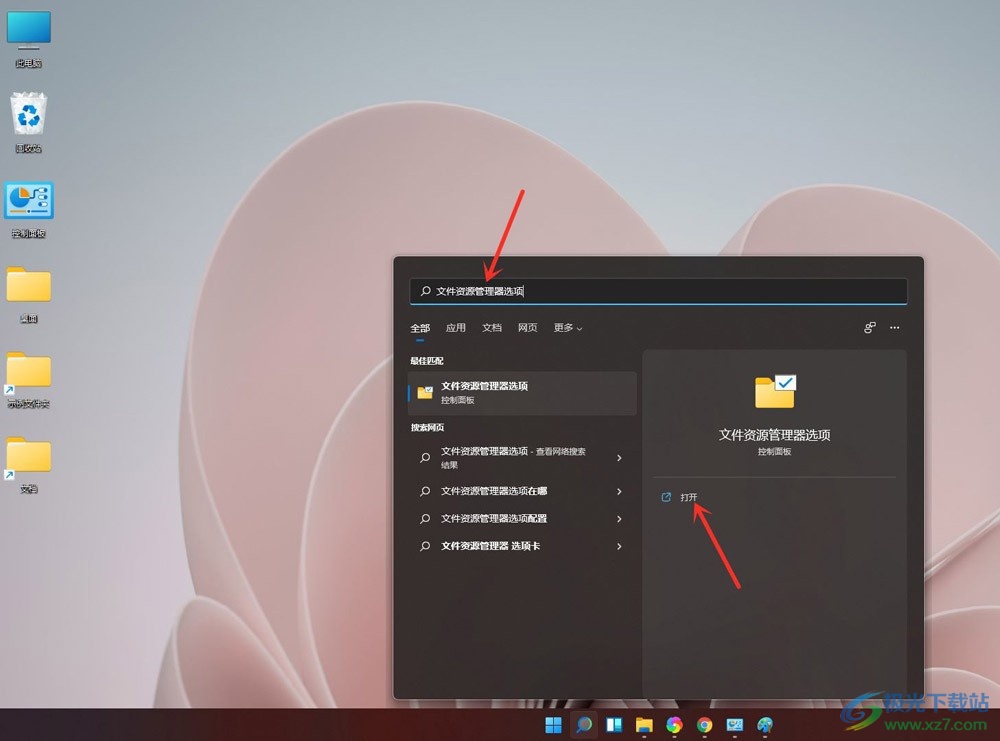
2.在打開的文件夾字資源管理器選項窗口中,用戶將選項卡切換到查看選項卡上,并取消勾選其中的隱藏已知文件類型的擴展名選項,最后按下確定按鈕即可
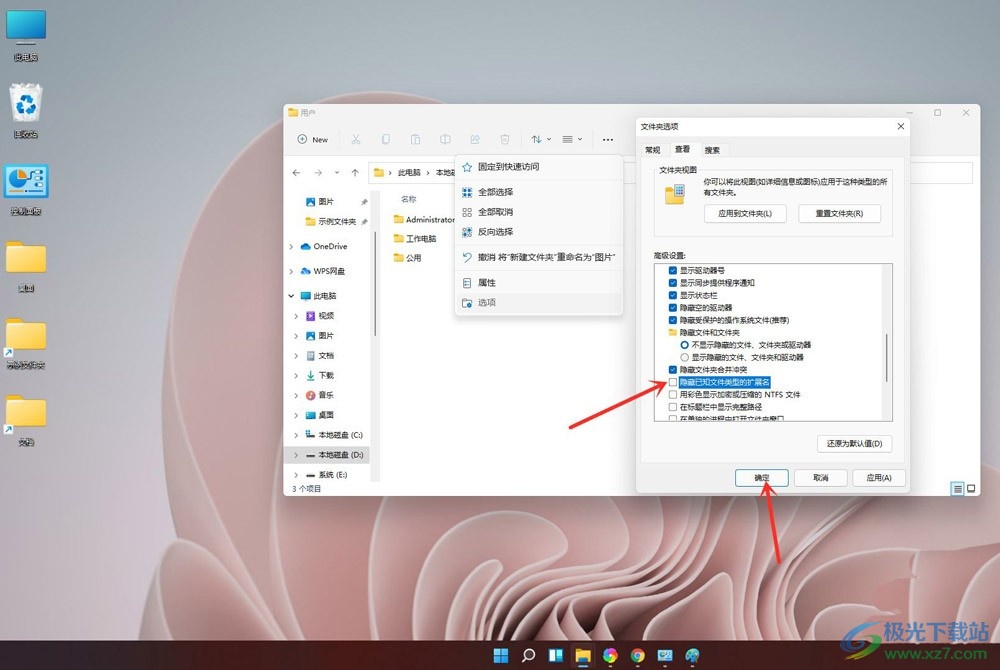
方法二
1.用戶在桌面上任意打開的一個文件夾,進入到文件夾窗口中,用戶需要在工具欄中點擊三點圖標
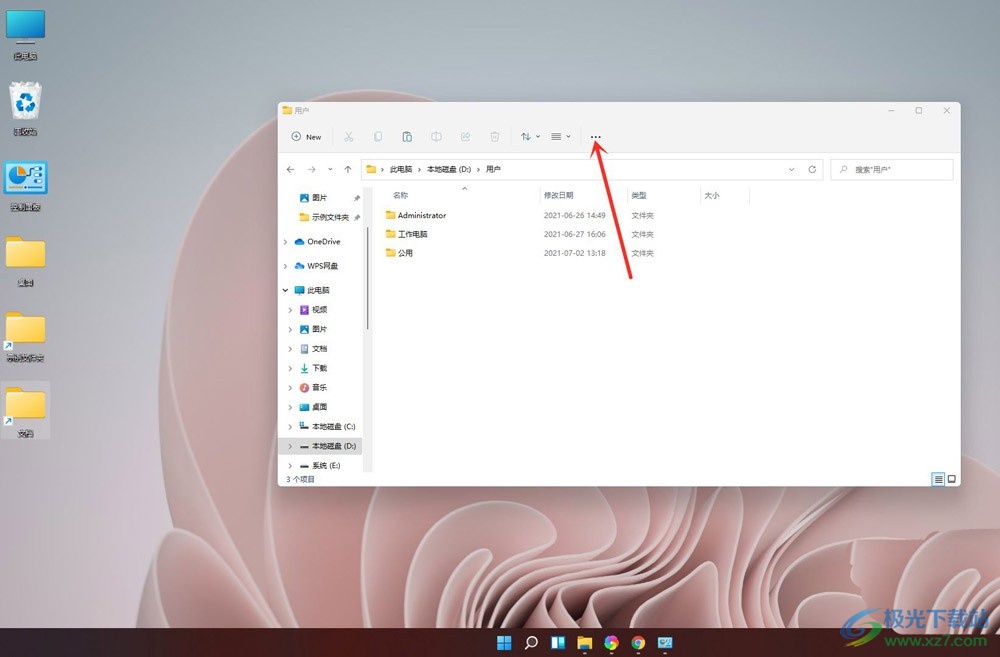
2.將會拓展出下拉菜單,用戶選擇其中的選項功能,以此來打開相關窗口

3.這時用戶在打開的文件夾選項窗口中,需要將選項卡切換到查看選項卡上,隨后取消勾選隱藏已知文件類型的擴展名選項即可解決問題
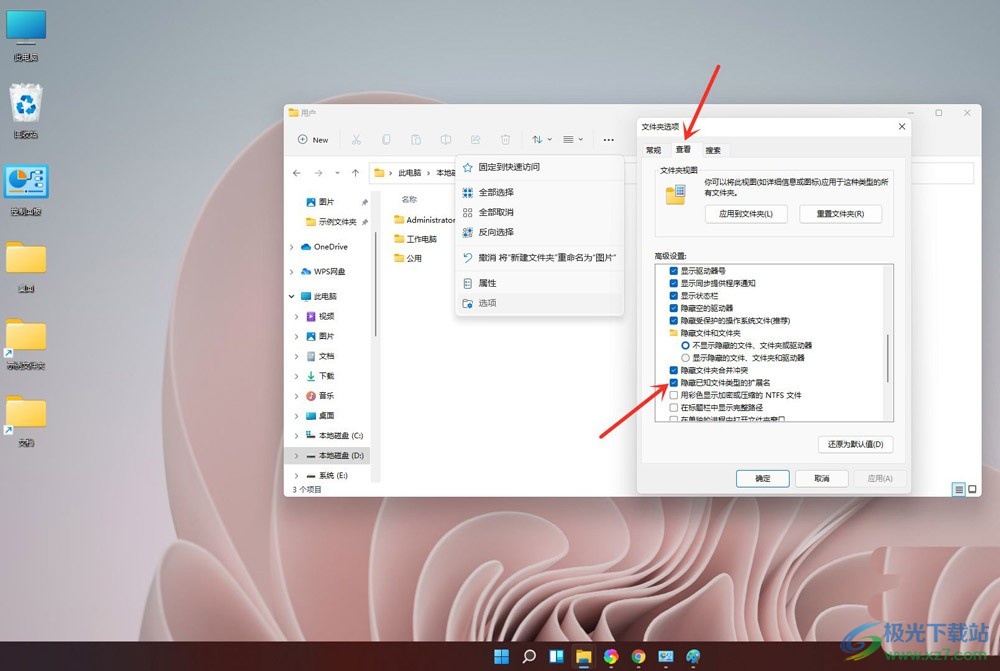
4.取消勾選后,用戶在文件夾選項右下角處點擊確定按鈕就可以了

以上就是小編對用戶提出問題整理出來的方法步驟,一共有兩種顯示方法,用戶可以在文件資源管理器選項窗口中或是在文件夾選項窗口中來解決,只需要取消勾選其中的隱藏已知文件類型的擴展名選項即可,因此有需要的用戶可以任選一種方法來解決問題。
網友評論